Silencia cualquier aplicación en Windows con un clic con SoundVolumeView

Las aplicaciones con las que tratamos normalmente en Windows 10 tienen sus propios comportamientos, tanto a nivel gráfico como de audio. Es por ello que en ocasiones, si trabajamos con varias al mismo tiempo, puede resultar un tanto molesto.
Es por ello que el poder controlar los elementos multimedia de estos programas, en ocasiones puede ser clave para mejorar la experiencia en Windows. En estas líneas os vamos a hablar de una herramienta que os será de ayuda para todo ello, se trata de SoundVolumeView. En concreto es un programa que su desarrollador, Nirsoft, ha actualizado recientemente.
Esta es una herramienta que básicamente nos permite controlar el audio de las aplicaciones cargadas, de manera independiente. Ahora acaba de llegar a la versión 2.0 con algunas interesantes novedades. Entre estas merece la pena destacar que llega con una opción para crear accesos directos relacionados con el sonido para cualquier programa en Windows. Esto nos permitirá silenciar o activar el audio de cualquier programa con un solo clic de ratón.
Al mismo tiempo podremos ajustar el volumen de todo ello de un modo mucho más eficiente. Decir que hasta ahora teníamos que hacer uso de la interfaz de la aplicación o configurar manualmente las opciones para silenciar estas aplicaciones en uso. Sin embargo gracias al lanzamiento de la nueva versión, controlar el sonido de los programas, se convierte en algo más cómodo y fácil.
Controla el sonido de tus aplicaciones en Windows 10
Os diremos que este programa está disponible para arquitecturas tanto de 32 como de 64 bits para Windows y podremos descargar SoundVolumeView desde aquí. Además hay que saber que se trata de una aplicación portable y completamente gratuita. Una vez la tenemos en marcha, la herramienta nos muestra todos los dispositivos y aplicaciones cargadas que hacen uso del sonido.
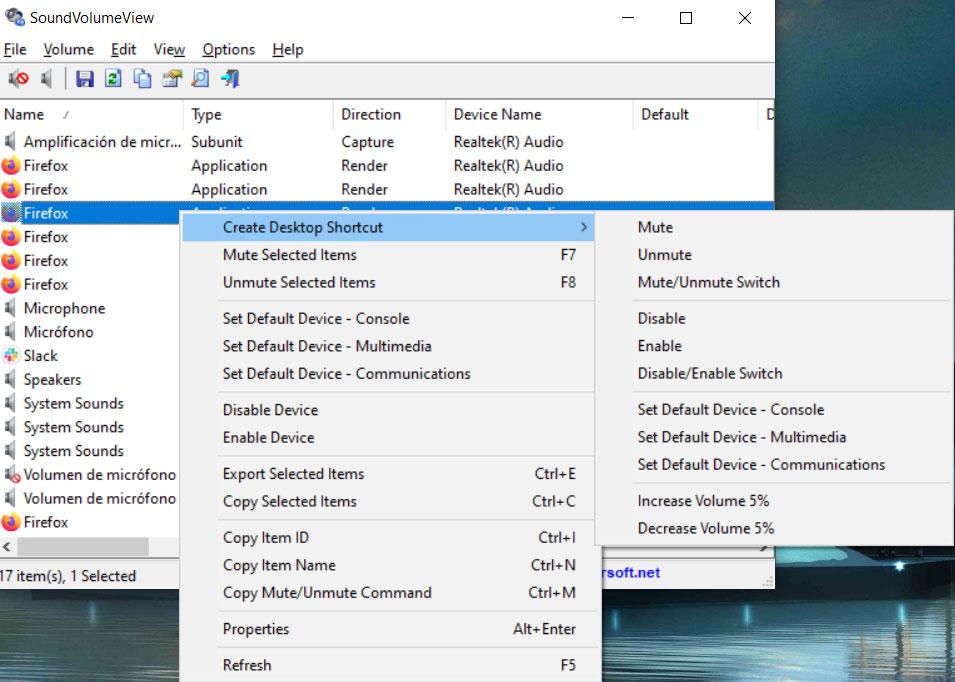
Por tanto, para poder controlar este aspecto en cada una de ellas, todo lo que tenemos que hacer pinchar con el botón derecho del ratón en cualquiera de los objetos detectados. Así ya podremos activar o desactivar el audio de cada uno de manera independiente. Al mismo tiempo, esta versión 2.0 nos permite crear accesos directos para la ejecución de la tarea. De este modo, lo que logramos es que el programa cree un acceso directo en el escritorio para poder prescindir de esta interfaz.
Una vez nos situamos sobre la opción de crear un acceso directo para cualquiera de las aplicaciones abiertas, tendremos que definir lo que va a hacer. De este modo tendremos la posibilidad de silenciarla, habilitarla, incrementar o bajar el volumen un 5%, etc. De este modo, como es evidente, nos ahorramos el hecho de tener que cargar el programa para estos controles. Esto lo podremos hacer con tan solo pulsar dos veces sobre cualquiera de los accesos directos que hemos creado. Además al llevar a cabo estos cambios relativos al volumen, el proceso no afecta en absoluto a su estado de funcionamiento.
No cabe duda de que esta aplicación y sus nuevos accesos directos nos serán de mucha ayuda para mejorar la experiencia con Windows 10. Esto se debe a que, de manera instantánea, podemos controlar el volumen de las aplicaciones de modo independiente.
El artículo Silencia cualquier aplicación en Windows con un clic con SoundVolumeView se publicó en SoftZone.
Fuente: SoftZone https://ift.tt/2NN8xW7 Autor: David Onieva
.png)
